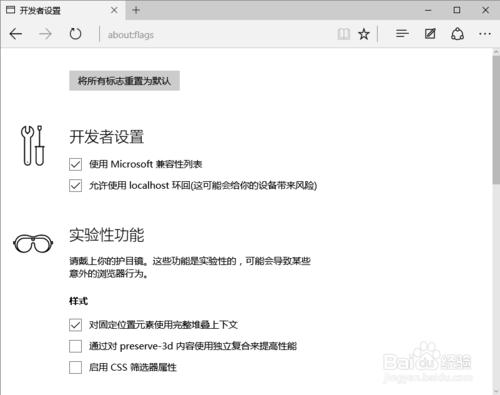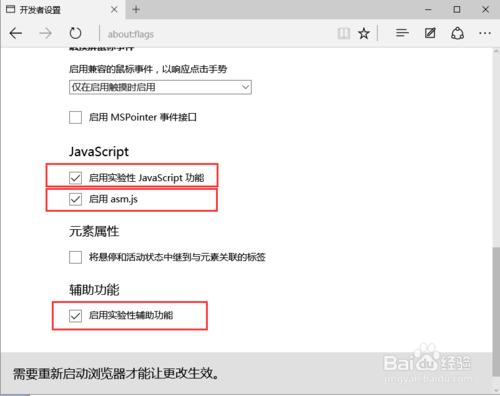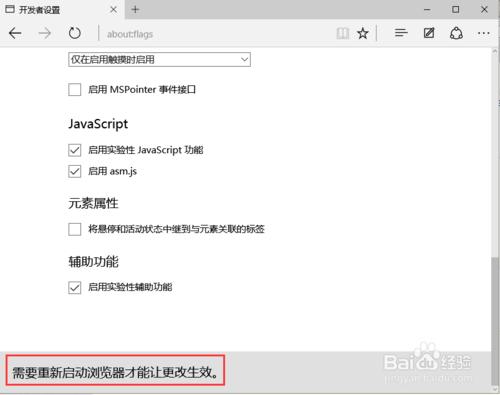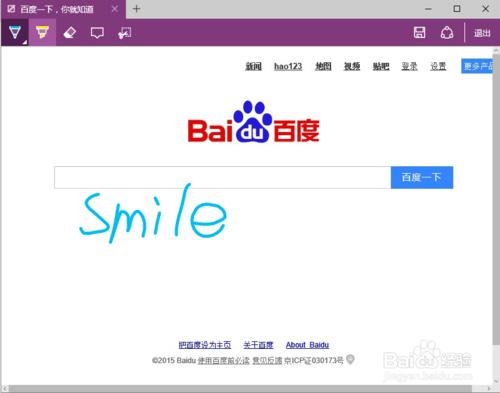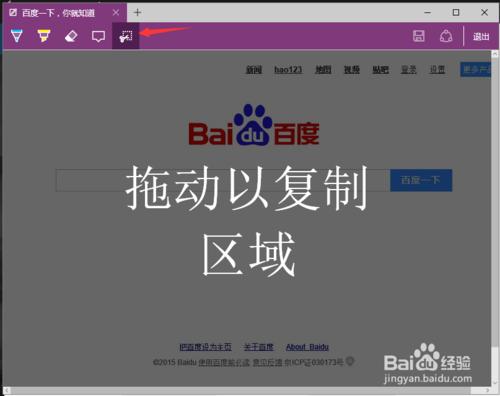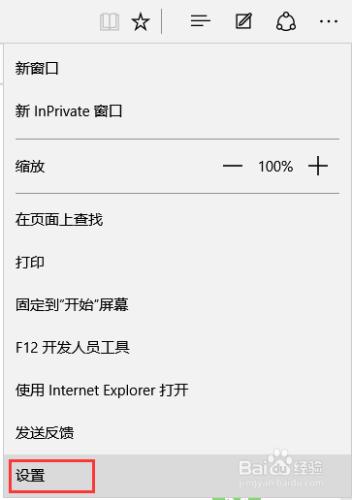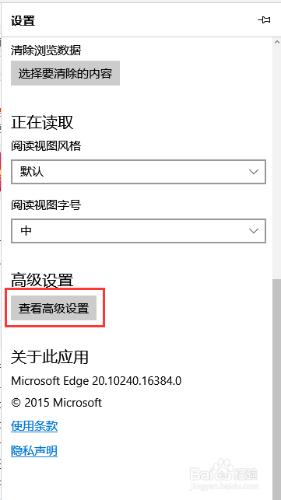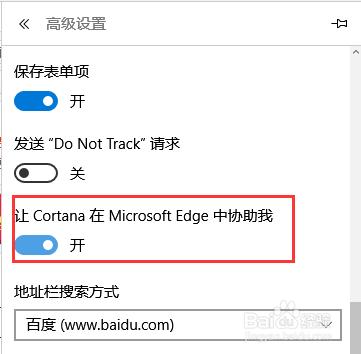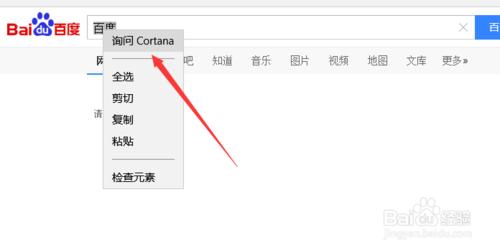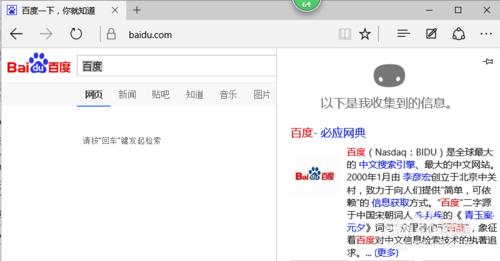Edge瀏覽器是微軟全新一代網頁瀏覽器,界面非常簡潔,常用操作都已被放置在右上角,包括閱讀模式、收藏按鈕,Hub中心按鈕,書寫塗鴉按鈕、分享和設置按鈕,它比傳統IE更快也更安全。點擊任務欄中的“e”圖標即可打開下面在這裡向大家介紹幾個使用edge的123技巧。
工具/原料
win10系統
edge瀏覽器
一 :如何使Edge瀏覽器更流暢:
在瀏覽器地址欄輸入about:flags出現開發者設置頁面:
在開發者設置找到並勾選:啟用實驗性JavaScript功能,啟用asm.js和啟用實驗性輔助功能三個選項:
重啟瀏覽器即可。
二:塗鴉和筆記功能
點擊右上角的書寫按鈕可進入書寫塗鴉模式:
可以直接在頁面上塗鴉、書寫筆記,還可以截圖分享。
可以清除筆記也可以截圖分享:
三:Edge瀏覽器與小娜進行了集成
在瀏覽器中右上角打開設置:
在設置裡面選擇高級設置:
開啟讓小娜在瀏覽器中協助我功能:
選中搜索文字右擊選擇詢問小娜,即可查看小娜搜索結果: